WPS表格中将文字竖着排列的方法教程
2023-07-18 09:21:03作者:极光下载站
wps表格是一款非常好用的软件,很多小伙伴都在使用。在WPS表格中我们可以使用各种强大功能进行数据的编辑处理,实现高效办公。如果我们需要再电脑版WPS表格中设置文字竖着排列的效果,小伙伴们知道具体该如何进行操作吗,其实操作方法是非常简单的,只需要进行几个非常简单的操作步骤就可以了,小伙伴们可以打开自己的软件后一起动手操作起来。如果小伙伴们还没有WPS这款软件,可以在文末处下载,方便后续需要的时候使用。接下来,小编就来和小伙伴们分享具体的操作步骤了,有需要或者是有兴趣了解的小伙伴们快来和小编一起往下看看吧!
操作步骤
第一步:双击打开需要调整的WPS表格进入编辑界面;
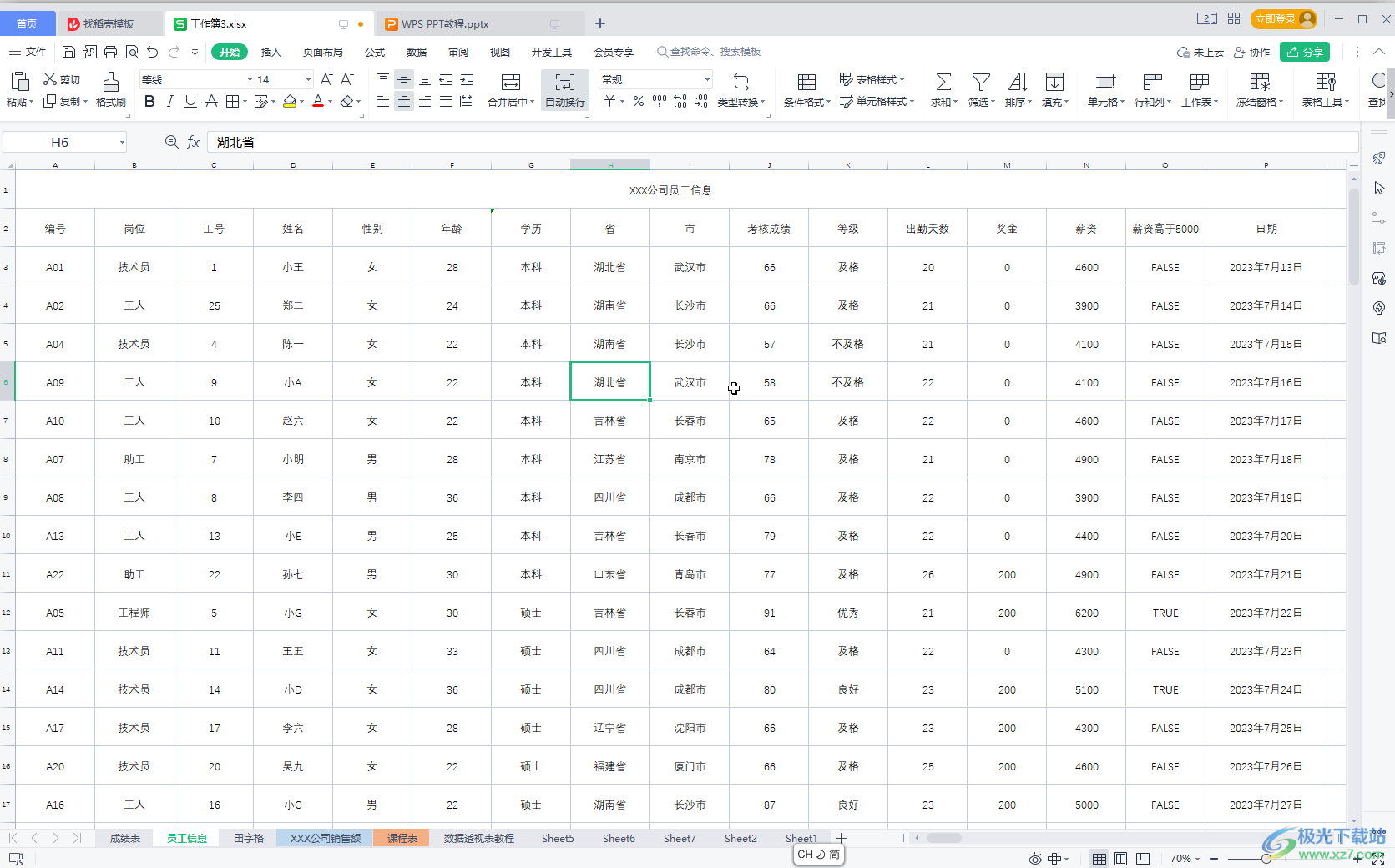
第二步:选中需要设置的数据区域,按Ctrl+1键,或者右键点击一下后选择“设置单元格格式”;
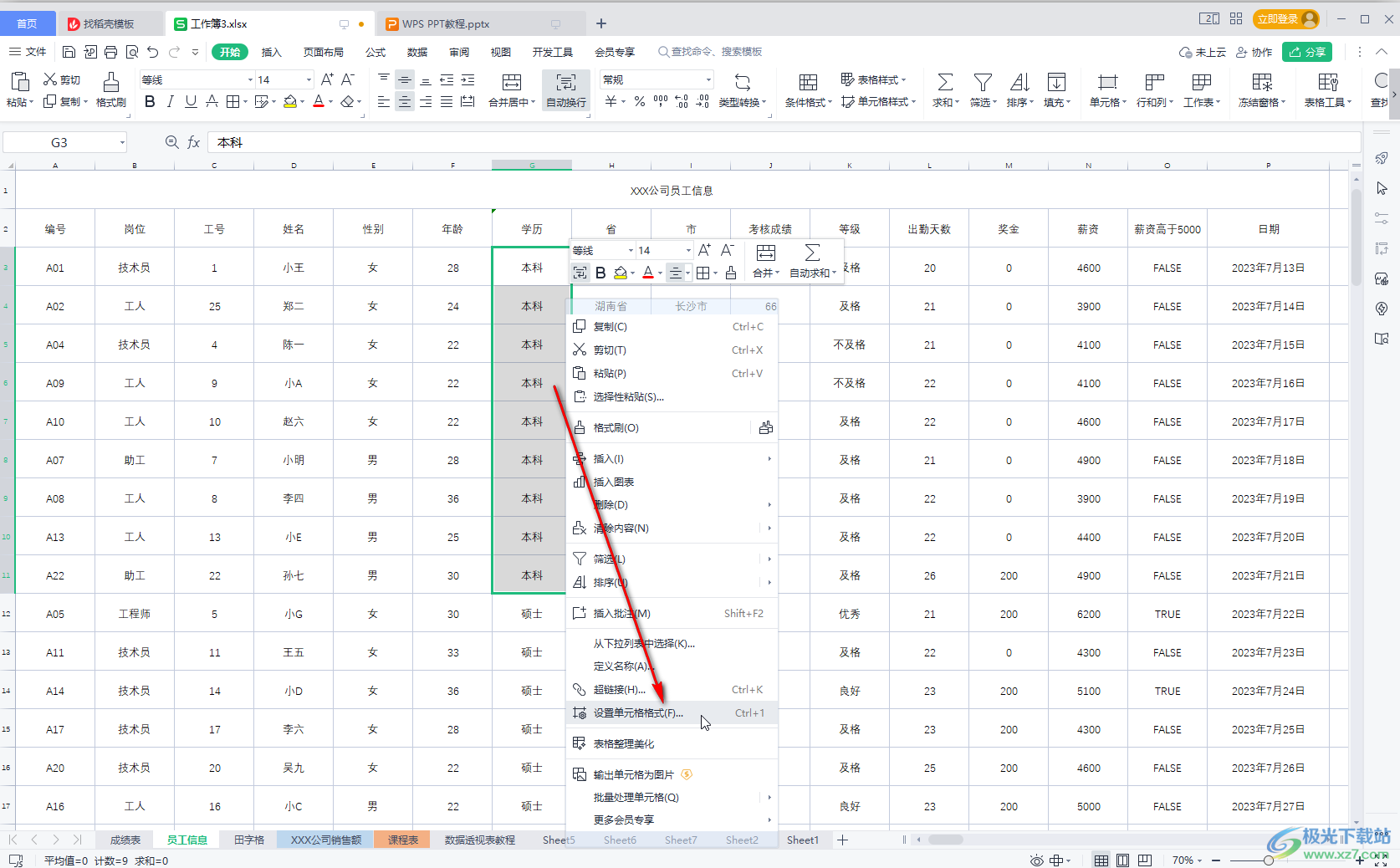
第三步:在打开的窗口中点击切换到“对齐”栏,点击“方向”处竖着的排列的文本图标,或者点击勾选“文字竖排”并确定;

第四步:就可以看到成功将文字内容设置为竖排效果了;
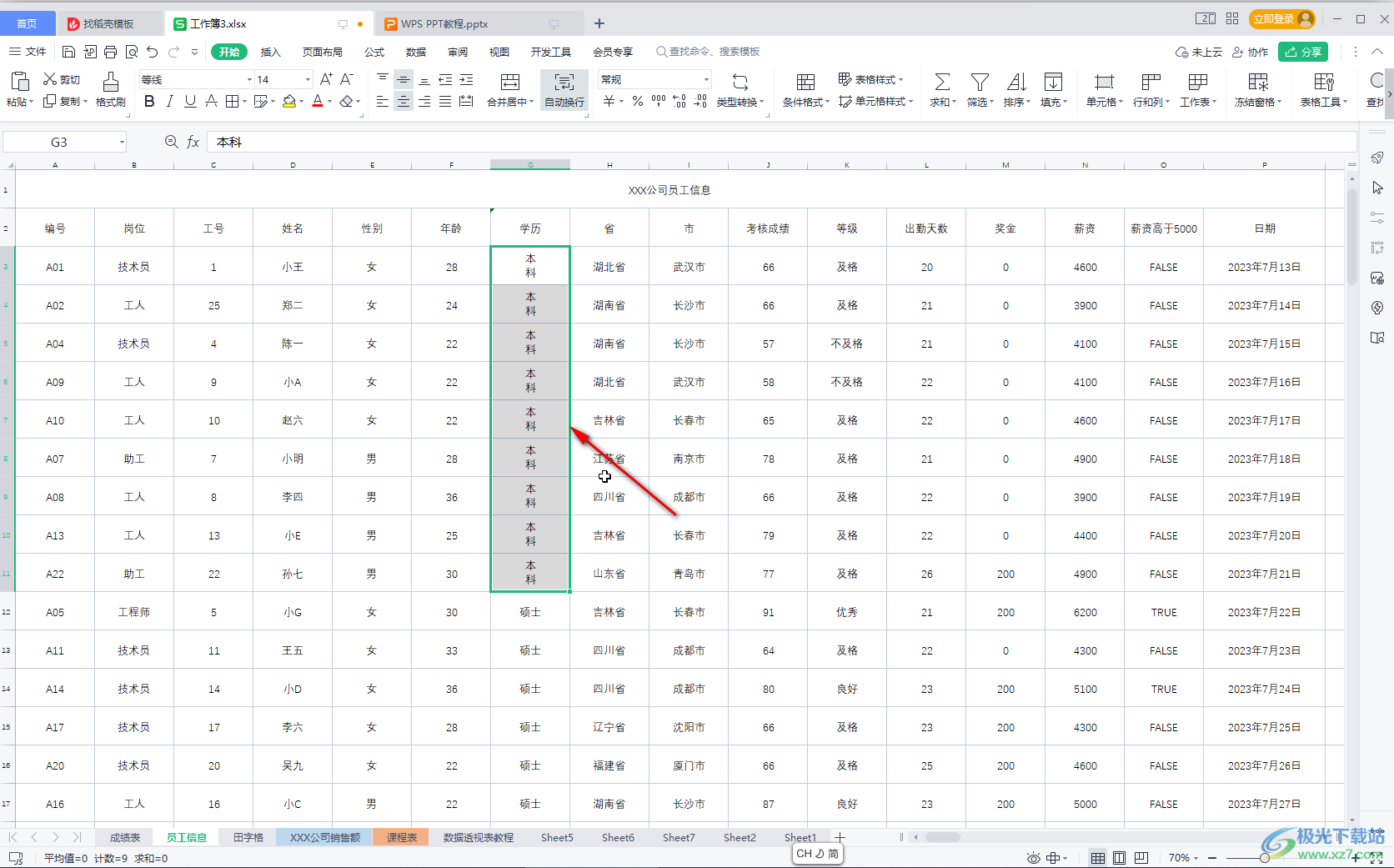
第五步:后续再次点击竖排图标,或者取消勾选“文字竖排”就可以恢复文字横排的效果了,如果有需要我们还可以适当调整文字的对齐方式等等。
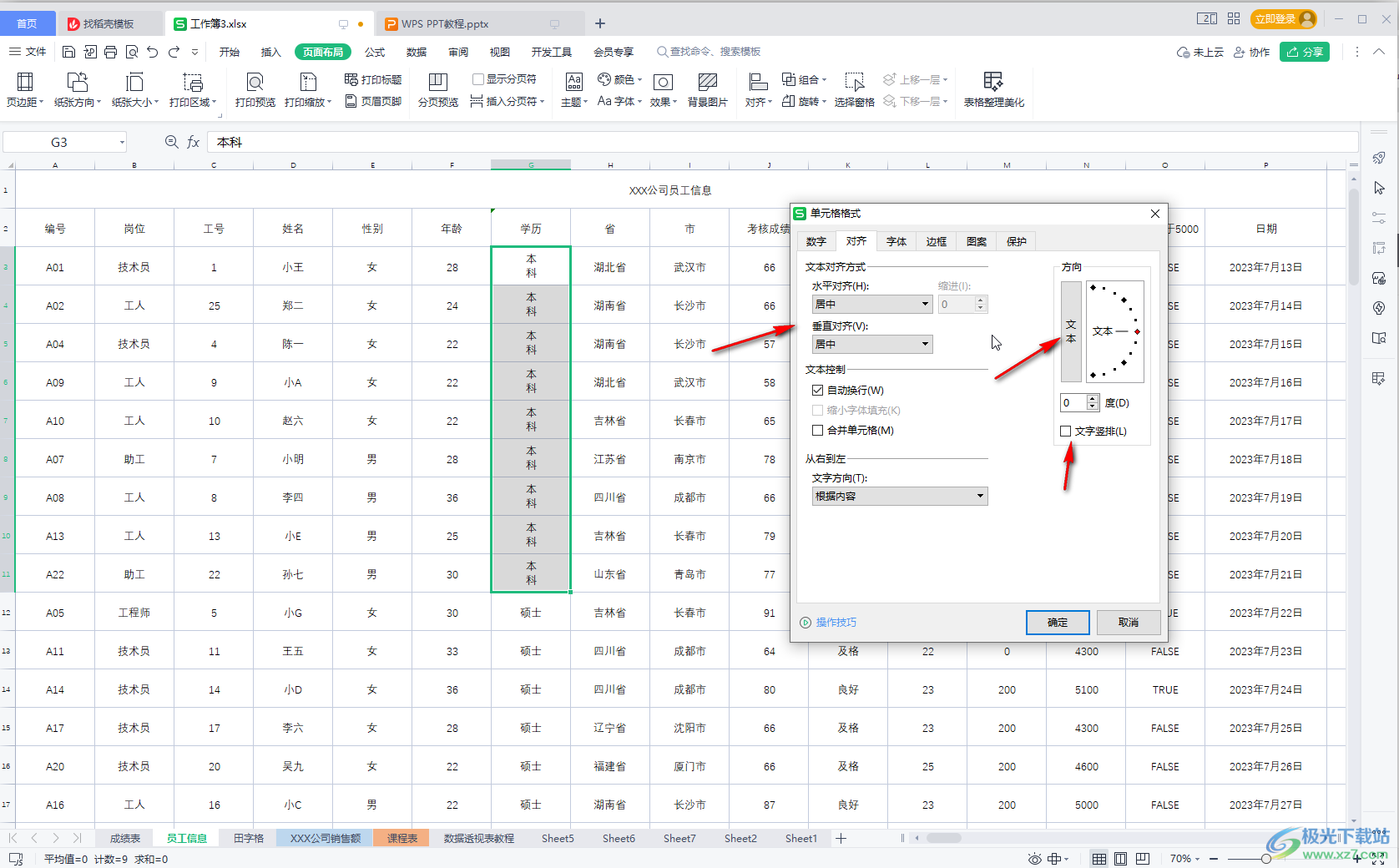
以上就是电脑版WPS表格中设置文字竖着排列的方法教程的全部内容了。以上步骤操作起来都是非常简单的,小伙伴们可以打开自己的软件后一起动手操作起来,看看效果。
